Lehetséges -e a Windows 11 -et egy összeegyeztethetetlen számítógépre helyezni és hogyan kell csinálni?

- 1419
- 118
- Balázs Kornél Gergő
Az operációs rendszer új verziójának kimenete a Microsoft -tól soha nem kísérte. Nem érdemes megkeresni a felhasználóknak a piacon domináns operációs rendszerhez való hozzáállásának okait, mindenki ismert. Először is, ez a "nedvesség" másodszor is, megnövelte a mirigyre vonatkozó követelményeket. Ennek ellenére a felhasználók jelentős részét mindig érdekes kipróbálni az újdonság "az üzleti életben", legalábbis a sport iránti érdeklődés miatt.

A Windows 11 ebben a listában sem kivétel: ez valóban szigorú a kompatibilitási követelményekhez. A 2017. évi túlnövekedés során felmerülő számítógép valószínűleg nem képes kielégíteni őket, és azt kell feltételeznünk, hogy a többség jelenleg jelenleg van. De mit kell tennie, ha igazán akarod?
Jó hírünk van az Ön számára: az az esélye, hogy az átmenetet semmiképpen sem nullázzuk. De valószínűleg bizonyos trükköket kell használnia a standard telepítő megtévesztésére.
Van -e értelme a Windows 11 -et ilyen számítógépre helyezni?
Talán már ellenőrizte, hogy a számítógép megfelel -e a fejlesztőre vonatkozó követelményeknek. Csak arra, hogy felsoroljuk őket:
- A RAM mennyiségével nem annyira kritikusak: a problémák garantáltak, ha kevesebb, mint 4 GB RAM van;
- CPU: legalább 1 GHz-es órajelzés, többmagos szerkezet, támogatás a 64 bites címzéshez és a SOC-hoz;
- legalább 64 GB szabad hely a rendszerlemezen;
- GPU: Az API DirectX 12 vagy annál magasabb támogatása;
- Kompatibilitás a TPM biztonsági moduljának 1. verziójával.2 vagy annál magasabb;
- UEFI jelenléte.
Ez az utolsó két pont, amely a botlabdá válhat, amely nem teszi lehetővé a kompatibilitást átadni.
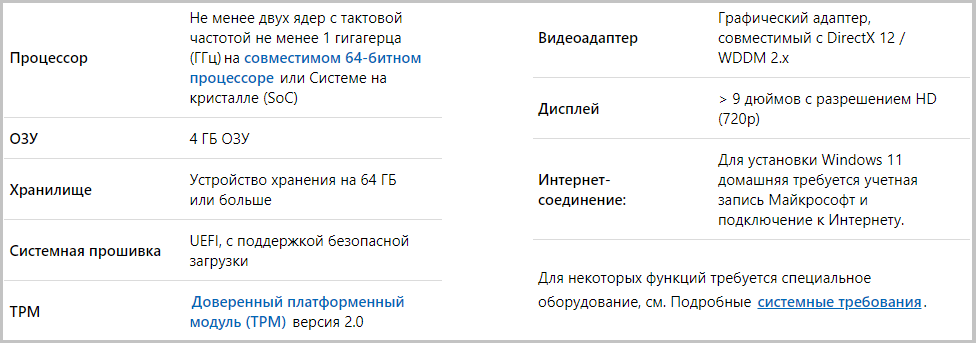
De akkor felmerül a kérdés: szükséges -e az ilyen migráció végrehajtása? Még ha átmenetet is megtehet (technikailag lehetséges), meg kell értenie egy ilyen lépés lehetséges következményeit. Sőt, a Windows 11 lényegében kissé átalakult "tucat", komoly újítások nélkül, a kozmetikai változások kivételével.
Sőt, nem kell rohannia, mivel a Microsoft ebben a tekintetben meglehetősen lojálisan viselkedett: A Windows 7/8 -ból való átmenet.Az 1/10 régi kulcsokkal végezhető, és a tizedik verzió támogatása hivatalosan meghosszabbodik 2025 -ig. Maga az átmeneti folyamat, ha a számítógép nem összeegyeztethetetlen az egyik felsorolt ponton, a gyártó szerint, nem sikerül meghibásodni az adatvesztés kockázatával. Tehát, ha úgy dönt, ügyeljen arra, hogy készítsen biztonsági másolatot, hogy legyen valami, amellyel felépülhet az IF -ből.
Végül megjegyezzük azokat a negatív pillanatokat, amelyek akkor jelentkezhetnek, amikor a Windows 11 -et egy inkompatibilis PC -re (laptop vagy asztali számítógép) telepítik:
- a biztonság szintjének csökkentése (ez az új rendszer lója, de a TPM modul mellett), a képtelenség a telepítési folyamat befejezésére;
- az operációs rendszer megbízhatóságának esése (a "rally" lehetősége a legmegfelelőbb pillanatban);
- Az összeegyeztethetetlenség sok programmal a harmadik parti fejlesztőktől lehetséges.
Ha ez nem állít meg, akkor kipróbálhatja a Windows 11 -re való váltás egyik módját.
A Universal Media Creation eszköz szkript használata kompatibilitási ellenőrzésekkel
Egy új operációs rendszer telepítésének kísérletét egy összeegyeztethetetlen PC -re különféle módon lehet elvégezni: a nyilvántartás szerkesztésével vagy az ISO -kép szerkesztésével, vagy akár végleges telepítést készíthet a Flash meghajtóról, de mindegyik társul a sorrendjéhez A végrehajtás során meglehetősen bonyolult tevékenységek.
Időközben javasolhatja az egyik legegyszerűbb módszert a Windows 11 telepítésének módjára egy régi PC -re vagy laptopra. Ennek lényege egy hosszú névvel rendelkező kis szkript használata - Universal Media Creation eszköz a GitHub -tól. Magabiztosan megbirkózik a fő feladatával - megkerüli a kompatibilitási ellenőrzést az összes hardver alkatrészt.
Tehát a műveletek sorrendje a következő:
- Töltse le a szkriptet a hivatalos webhelyről a Download Zip gombra kattintással;
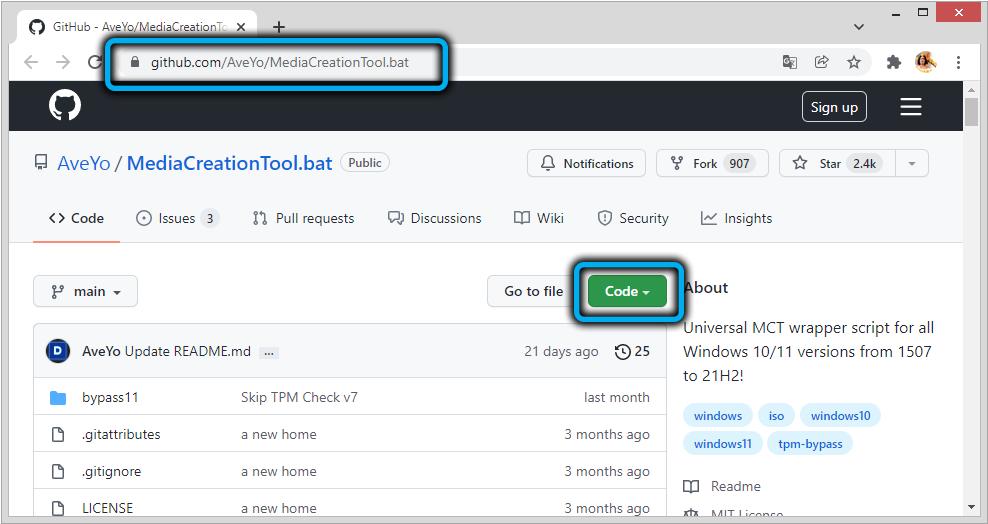
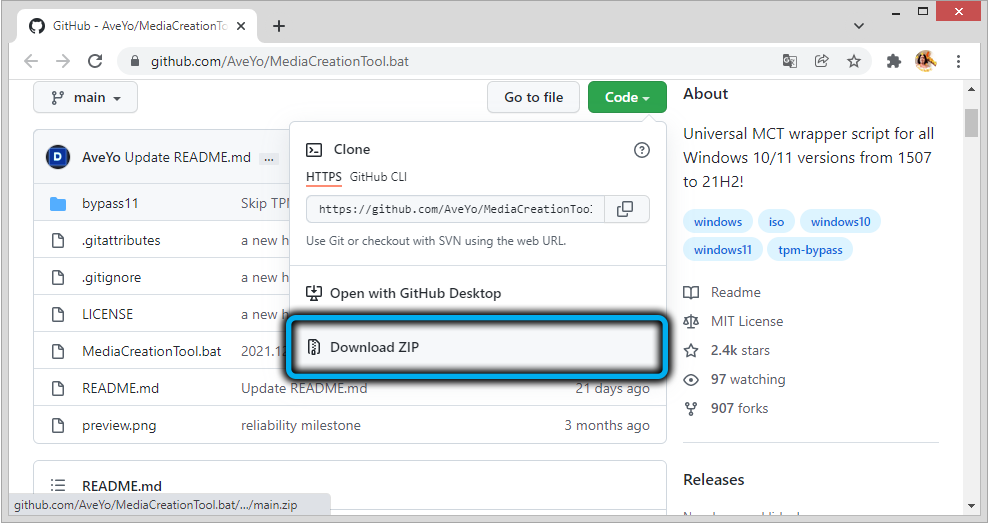
- oldja meg az archívum tartalmát;
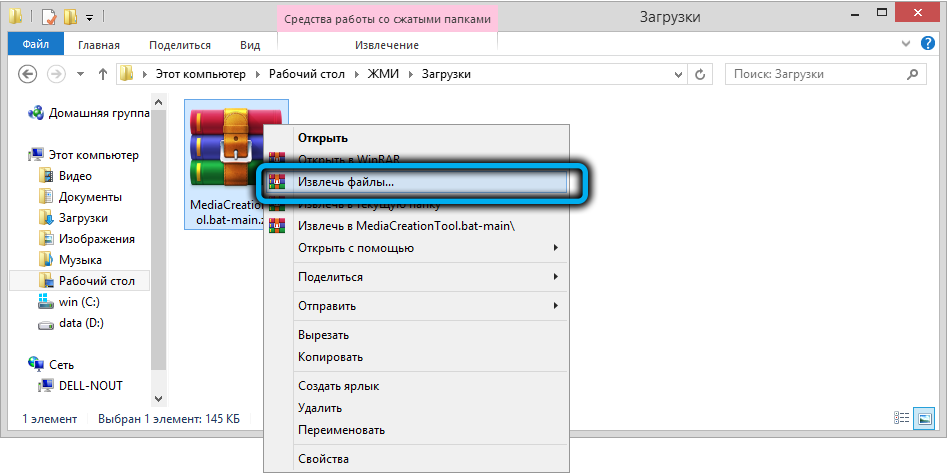
- Megyünk ehhez a mappához, elindítsuk a MediaCreatool batellite -t.Denevér;
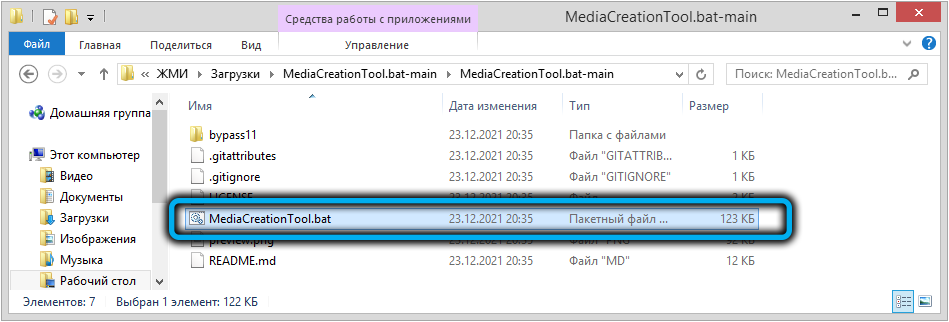
- Ha a SmartScreen szűrő működik (és az első indításkor 100%-os valószínűséggel kezdődik), kattintson a "További információ" gombra, és adja meg a szkript jelzését;
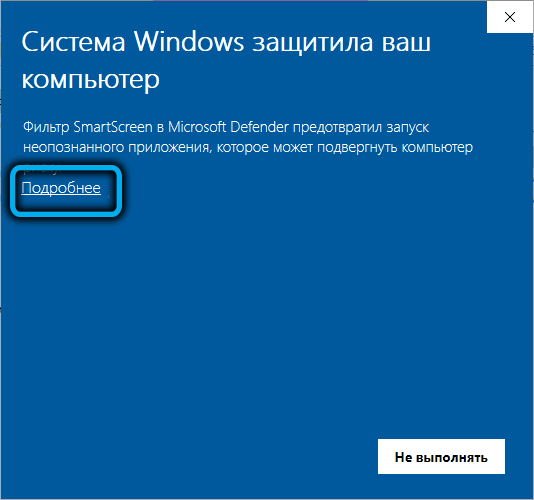
- Ennek eredményeként az ablak megnyílik az OS verzió kiválasztásának ajánlatával - súroljuk le és jelöljük a 11 -et;
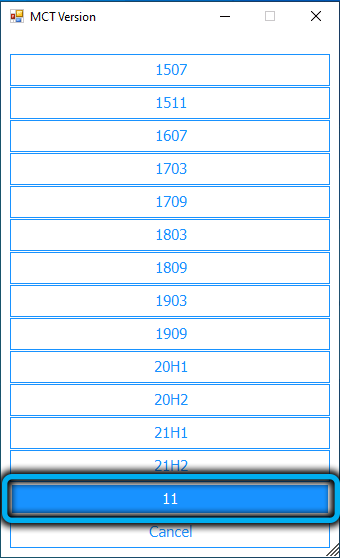
- A következő ablakban válassza ki az Auto Setup elemet, ami azt jelenti, hogy a rendszer automatikus telepítését jelenti, ehhez a számítógépet az internethez kell csatlakoztatni;
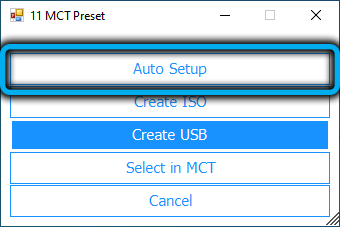
- A telepítéshez szükséges fájlok feltöltési fájljai a Microsoft webhelyén kezdődnek, majd meg kell erősítenie, hogy nem tartja a Windows 11 telepítési eljárásának kezdetét;
- Nem szabad zavarban, hogy a következő ablakot a Windows 10 betöltéséről számolják be, valójában a frissítéseket töltik le a tizenegyedik verzióra;

- Ezután meg kell türelmeznie, és meg kell várnia a bejárati képernyő megjelenését a Windows 11 -re, amelyet több újraindítás előz meg. Ugyanakkor nem kell cselekednie - minden automatikus módban történik;
- Az új operációs rendszer első bevezetésének előkészítésekor ne kapcsolja ki a számítógépet, még akkor sem, ha a folyamat lassan vagy valamilyen szakaszban megtörténik az érdeklődés mérője elakad.

Annak valószínűsége, hogy a telepítés sikeresen befejeződik, elég nagy, de a pozitív eredmény nem garantált - nagyban függ attól, hogy mennyire összeegyeztethetetlen a számítógép.
Hivatalos módszer a Microsoft -tól a nyilvántartás szerkesztésével
A fejlesztő a TPM 2 biztonsági moduljának ellenőrzési bypass verzióját kínálja.0, míg a laptop vagy a PC régi processzorait nem kell ellenőrizni. Ennek a módszernek az egyetlen korlátozása az, hogy legalább 1 -es TPM verzióval rendelkezzen.2.
Lépés -by -lépési algoritmus:
- Kattintson a Win+R kombinációjára, írja be a Regedit parancsot a konzol mezőbe, erősítse meg az Enter billentyűt megnyomásával;
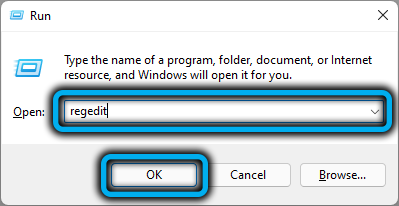
- Megyünk a HKEY_LOCAL_MACHINE \ SYSTEM \ SETUP \ MOSETUP ágba;
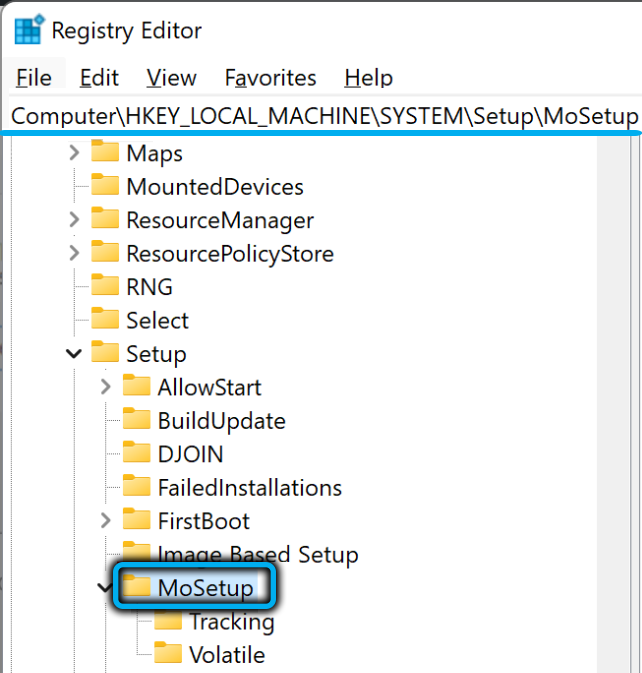
- Kattintson a PKM elemre a jobb oldali panelen lévő üres helyen, válassza ki a "Creame" Elemet a Környegység menüben, majd - "DWORD paraméter";
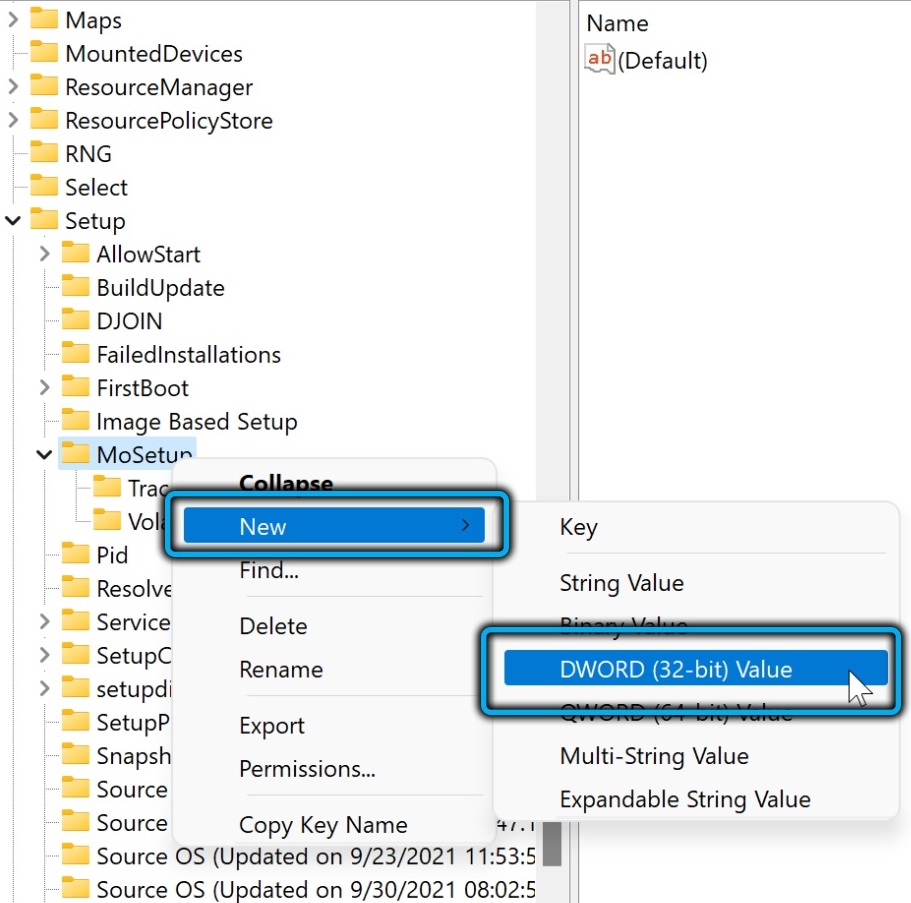
- Az új paramétert hozzárendeljük, hogy a név megengedi, hogy a mesorgradeswithunsupportedtpmorcpu;
- Kétszer kattintunk a létrehozott paraméter szerint, és megadjuk az 1 értékét;
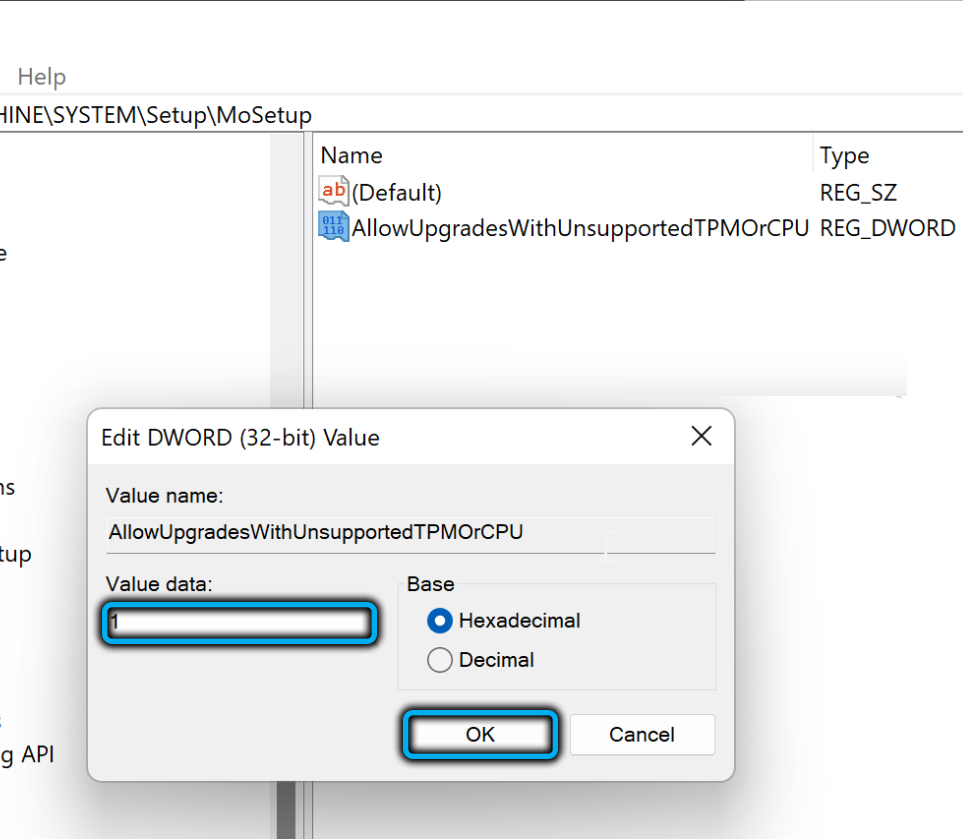
- Bezárjuk a nyilvántartási szerkesztőt;
- Elindítjuk a Windows 11 OS Assoft asszisztenst, hogy ezt az operációs rendszert hivatalosan a számítógépre tegyük.
TPM támogatás hiányában valószínűleg a kísérlet sikertelen lesz.
Telepítő asszisztens elindítása kompatibilitási módban a Windows 7 -rel
Igen, a Microsoft, kiderül, kezdetben ezt a lehetőséget biztosította. Vagyis az eljárás standard, de az asszisztens elindításakor meg kell jelölni, hogy kombinálhatósági módban kell működnie a "hét" -vel:
- Töltse le az asszisztenst a számítógépére;
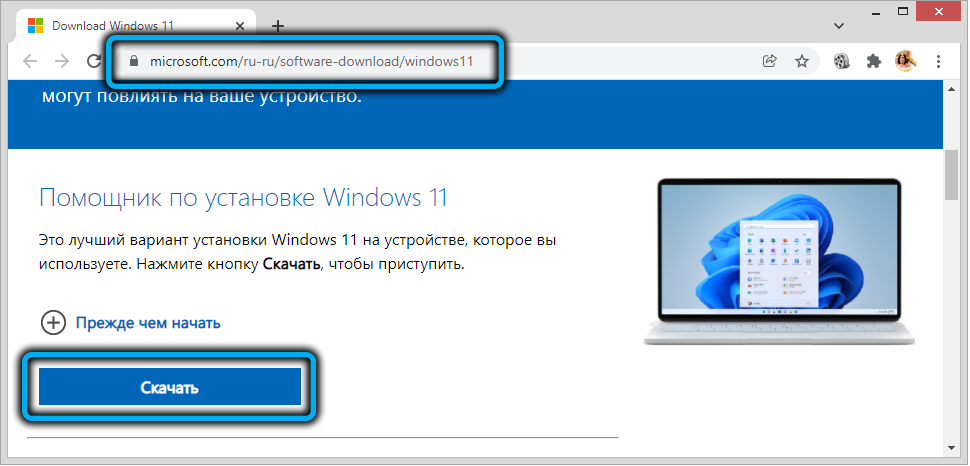
- Találunk egy betöltött fájlt egy helyi mappában, kattintson rá a PKM -re, és válassza ki a "Tulajdonságok" elemet;
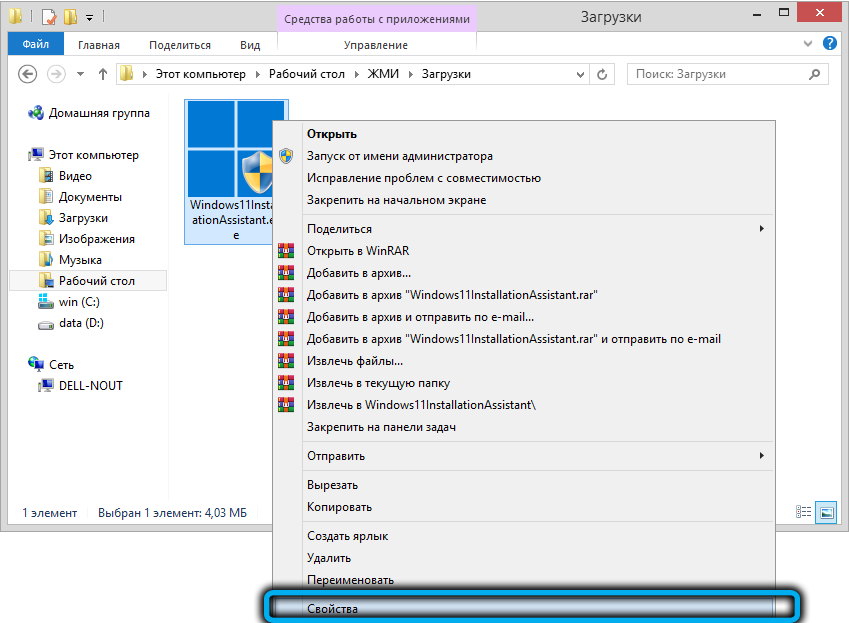
- A megnyitott ablakban a „Kompatibilitási” fülre lépünk, és a „Futtassa a programot kombinált módban” mezőben a Windows 7 lehetőséget;
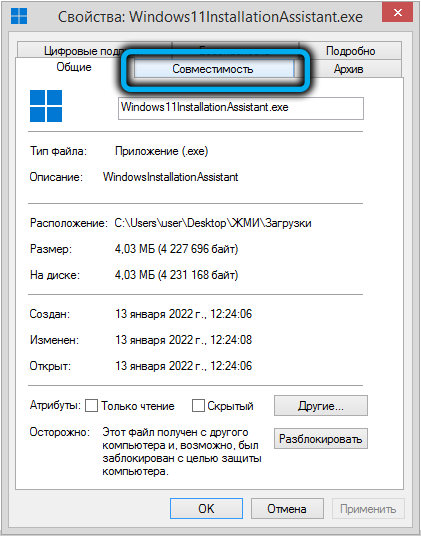
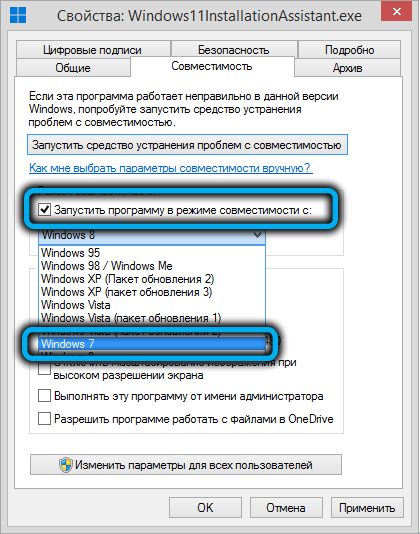
- Kattintson kétszer az OK -ra, és indítsa el az asszisztenst.
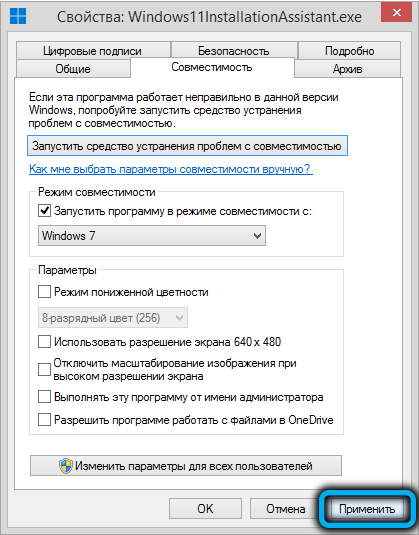
A közelmúltig a Windows régi számítógépre történő telepítésének ez a módszere sikeresen működött. De ha a legújabb felhasználók üzenetei alapján ítélkezik, most, ha a számítógép nem felel meg a minimumkövetelményeknek, előfordulhat, hogy a Windows nem telepíthető.
A telepítés ISO kép beállítása
Az utolsó módszer a legtöbb idő -, ezért ajánlott használni, ha a korábbi módszerek sikeresek. A rendszer telepítési képének szerkesztéséből áll, oly módon, hogy néhány fájlt az ISO Windows 10 képéből származó analógokkal cseréljen.
Ezt az eljárást önállóan kell végrehajtani, azaz mindkét képet letölteni, és a szerkesztéshez - Anyburn segédprogram is. Ennek a módszernek az a sokoldalúsága, hogy a megváltozott kép felhasználható a Windows 11 "tiszta" telepítéséhez.
FONTOS. A telepítés sikertelenül véget érhet, ha a kezdeti rendszer, a Windows 7, sérült rendszerfájlokkal rendelkezik. Még alacsonyabb, a sikeres átmenet valószínűsége, ha a hét egyedi gyártású szerelvényét használták, letöltötték a torrentekből, vagy aktívan használt csipkéket használtak.Szekvenálás:
- Töltse le a Windows 10 telepítési képet a hivatalos webhelyről;
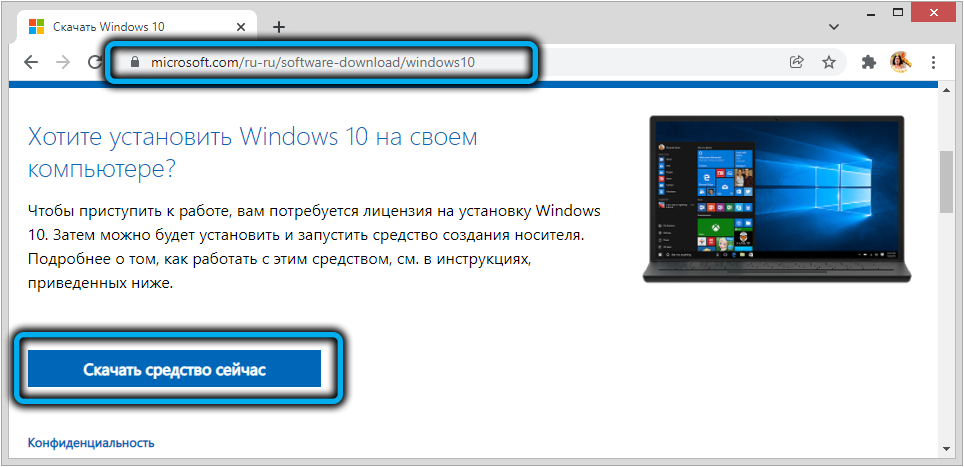
- Hasonló műveletet is végezünk a Windows 11 -hez: A linkre kattintva kattintson a "Telepítőhordozó létrehozása" blokk "letöltése" gombra, a már említett médiacreationTool használatát használjuk;
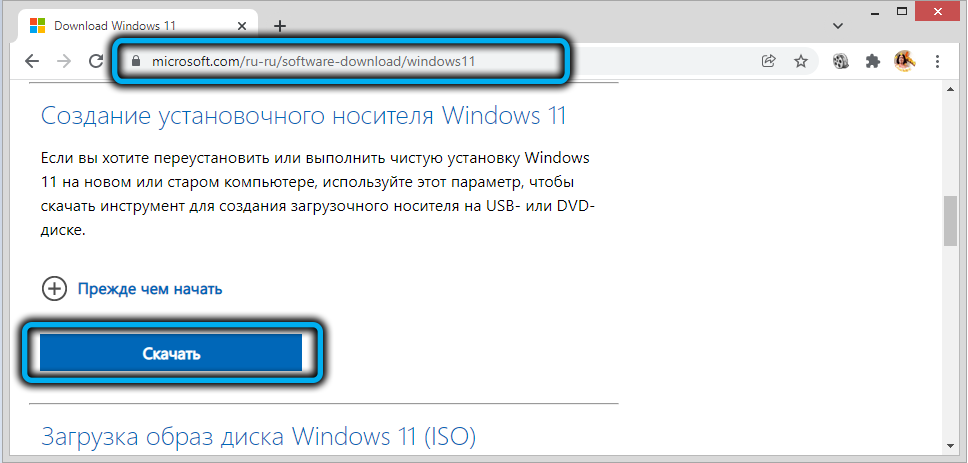
- Töltsük le az Anyburn segédprogramot a hivatalos webhelyről, indítsuk el;
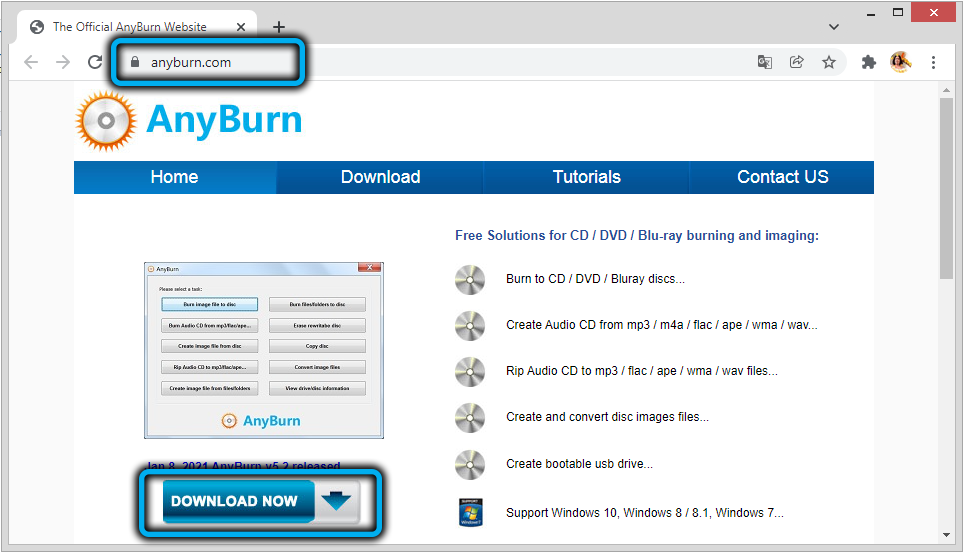
- A főablakon válassza ki a "Fájlok megjelenítése/kivonása a képfájlból";
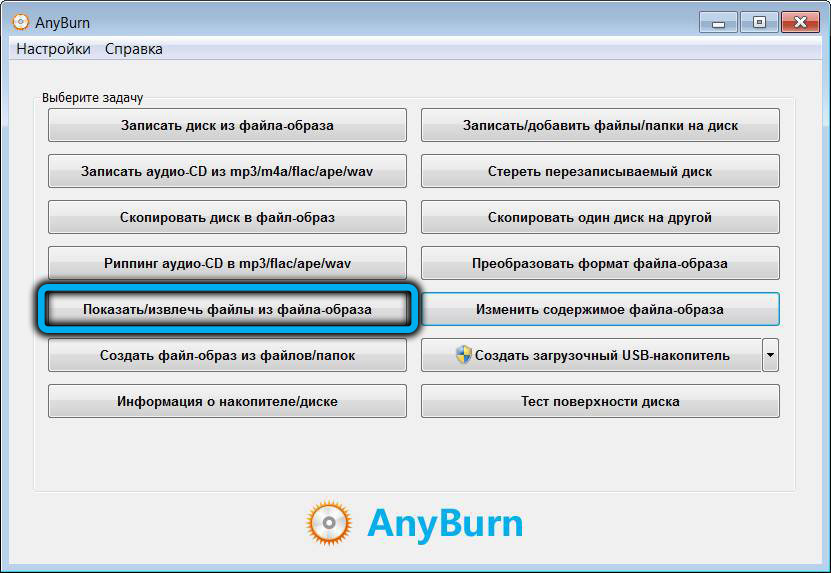
- A vezetőn keresztül jelölje meg a Windows 11 telepítési képének helyét a lemezen, kattintson a "Next" gombra;
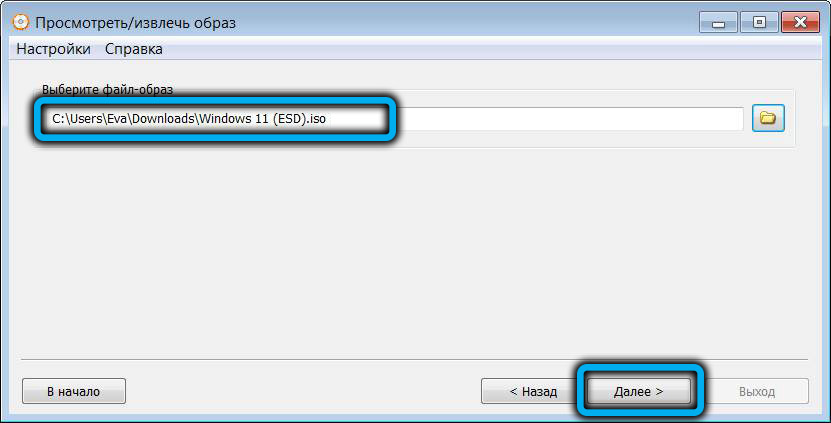
- Megnyílik a megtekintési ablak, kattintson a források mappára, a jobb oldali blokkban, ahol telepítünk egy telepítési fájlt.ESD, kattintson rá, majd kattintson a "Tovább" gombra (ha az ablakot méretben rendezi, akkor a fájl a lista tetején lesz);
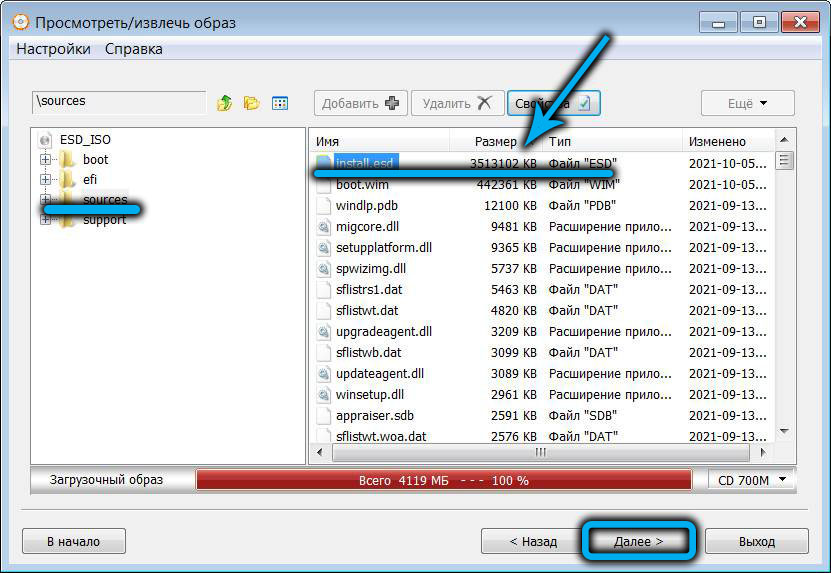
- Jelezze meg azt a mappát, amelybe a kiválasztott fájlt kinyerik, kattintson a "Next" gombra;
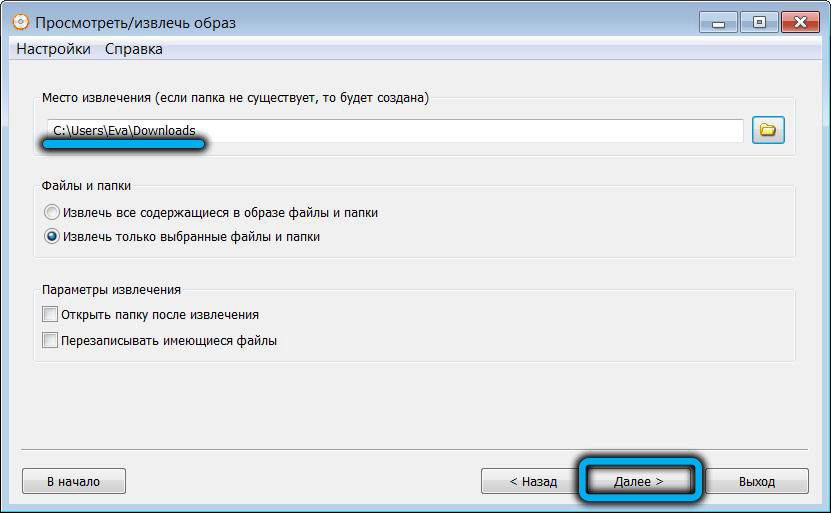
- Az extrahálási eljárás vége után eljutunk a segédprogram fő képernyőjére, és ismét a „Fájlok megjelenítése/eltávolítása a képfájlról” fülre lépünk;
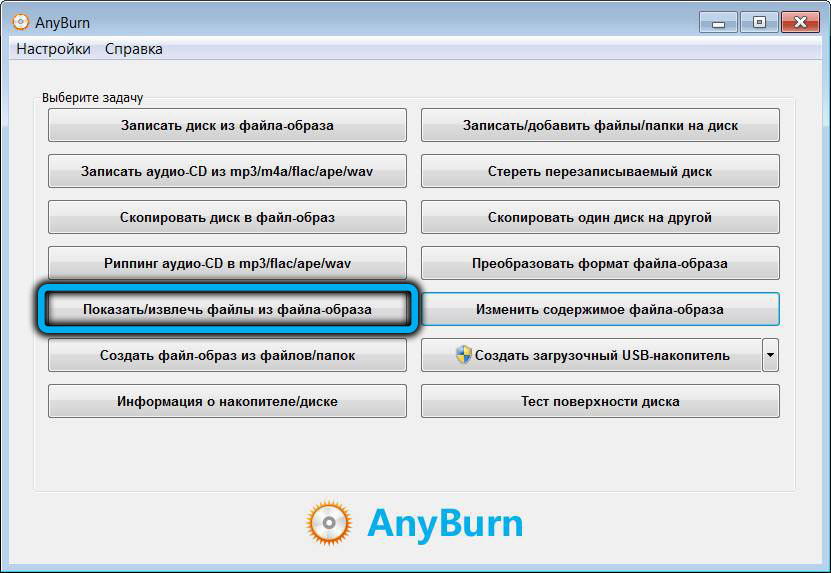
- Most jelezzük a Windows 10 telepítési ISO-fájljának elérési útját;
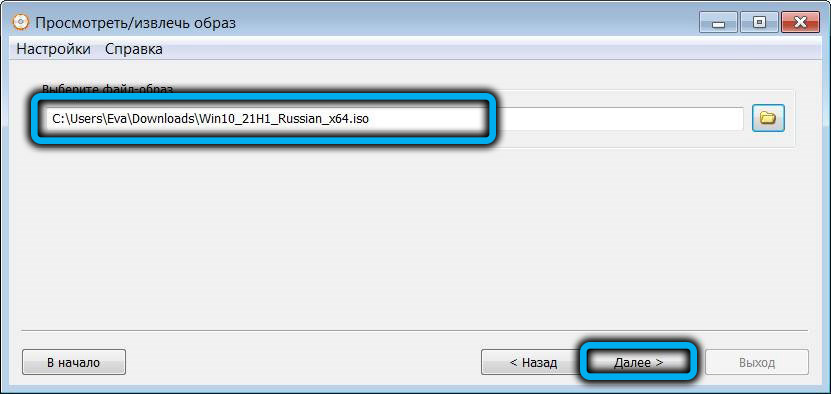
- A megtekintési oldalon csak nyomja meg a "Next" gombot;
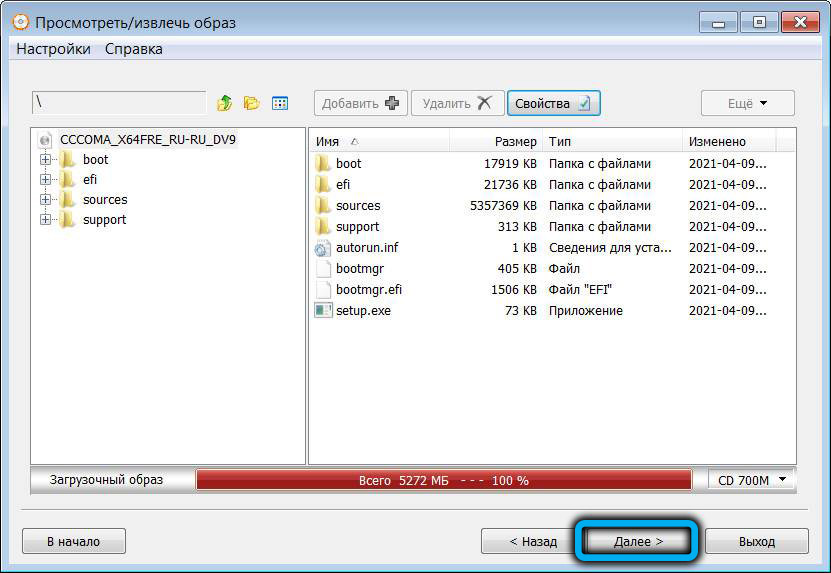
- Válasszon egy mappát a "tucat" kép kinyeréséhez (ennek egyedinek kell lennie);
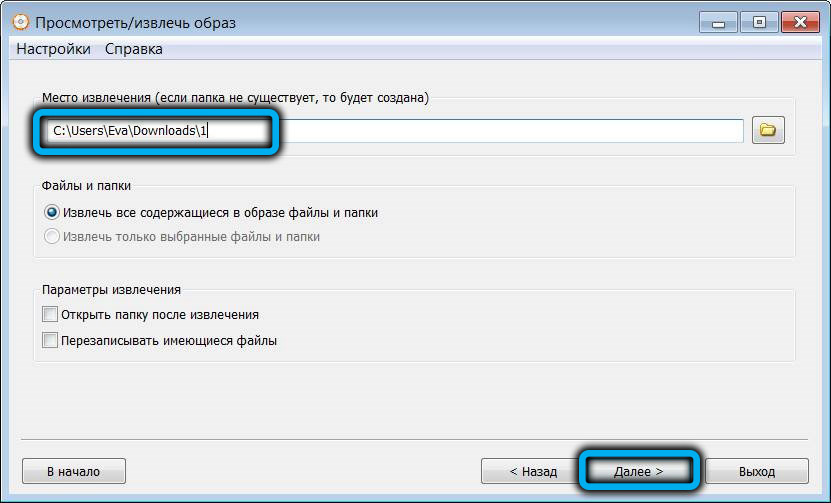
- Átmegyünk a vezetéken a mappába az Extracted Way Windows 10 segítségével, kattintson a Taping, megtalálás és törlés forrásaira.Wim;

- Másolja a telepítési fájlt erre a mappába.ESD a Windows 11 kivonott képéből.
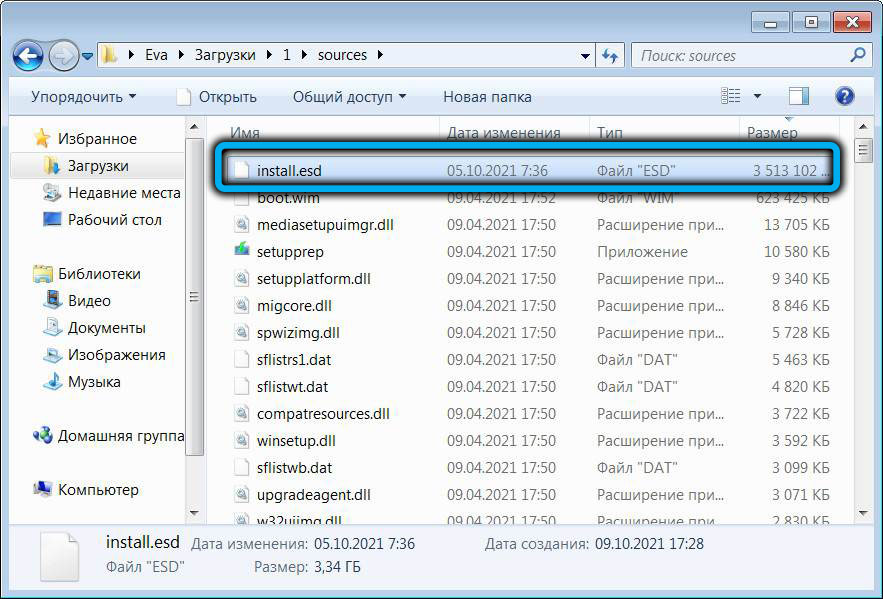
Leírtuk a Windows 11 telepítésére szolgáló ISO-kép-szerkesztési eljárást, megkerülve az inkompatibilitási ellenőrzéseket a régi számítógépekkel.
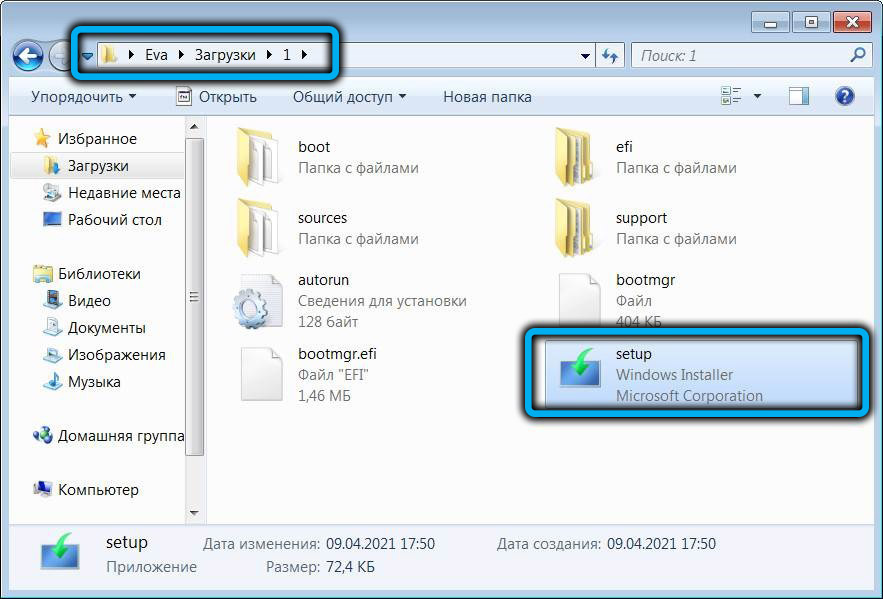
Egy új operációs rendszer telepítéséhez a beállítási fájlt a mappából kell futtatnia, ahol eltávolítottuk a "tucatnyi" képét. Ugyanakkor a telepítési eljárás a Windows 10 felirattal működik, de ez nem zavar, mivel a tizenegyedik verzió ténylegesen telepítve lesz.
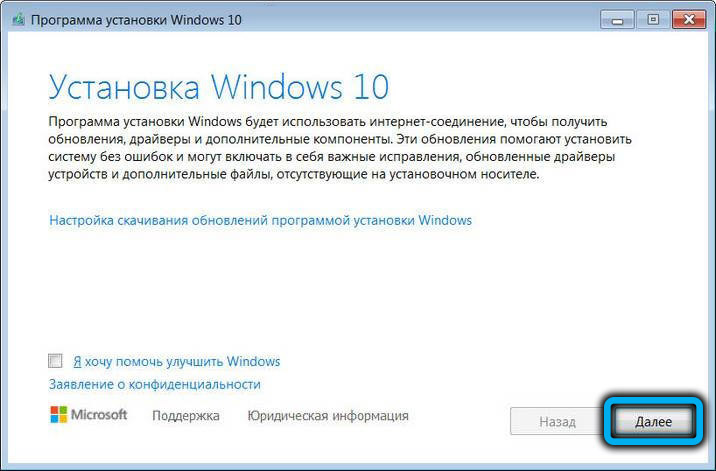
Tehát a telepítő elindítása után egy licences megállapodással rendelkező ablak jelenik meg, és az "Alkalmazás" gombra kattintva egyetértünk. A következő ablakban tegyen egy piport a „Csak a fájlok mentése” paramétert, a „Next” gombra, és a következő képernyőn - „A Windows 11 Pro telepítése”.
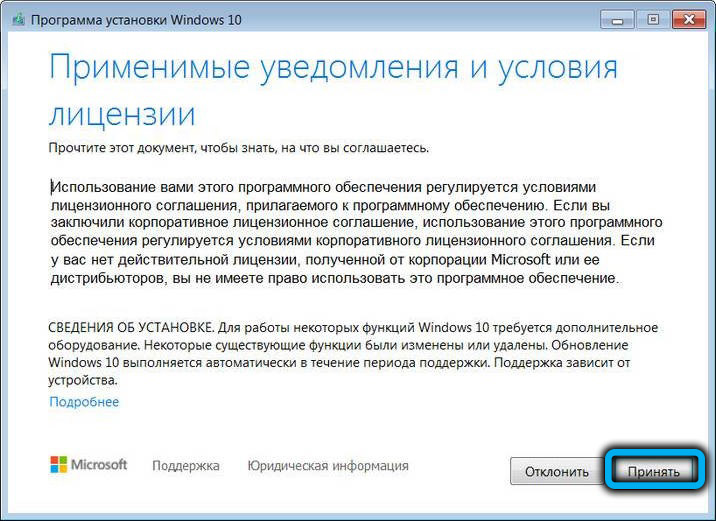
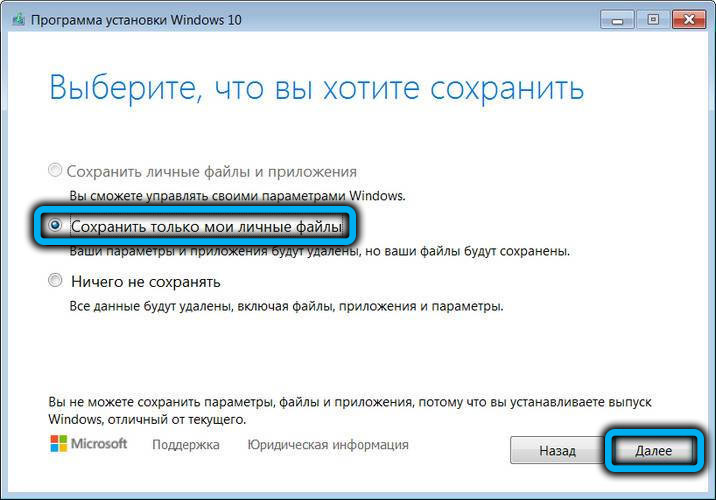
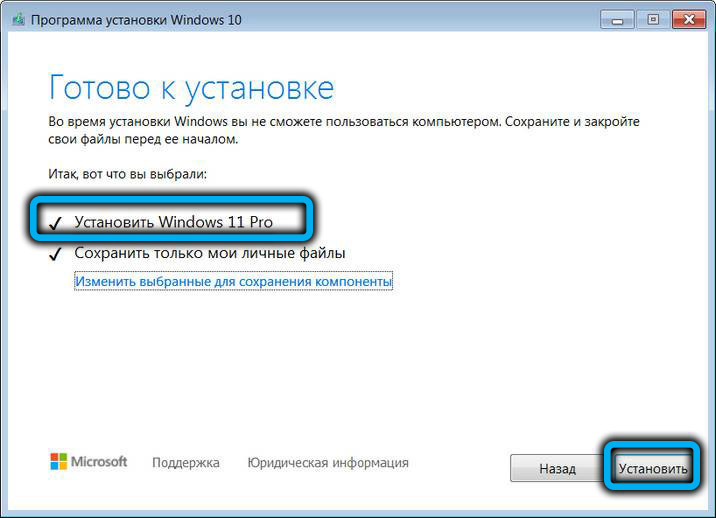
A Blue Windows 10 telepítő képernyője valójában elindul, tudjuk, hogy a tizenegyedik Pro verziót helyezzük. A telepítési folyamat automatikusan megtörténik, és csak a végén a felhasználónak meg kell értenie az alapértelmezett titoktartási paraméterekkel.
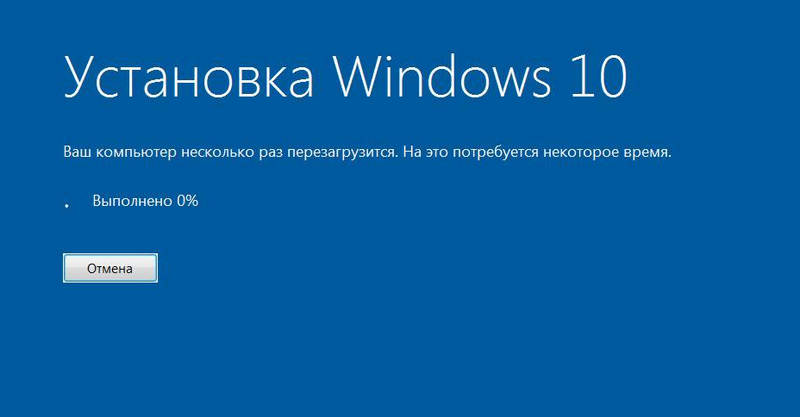
Leírtuk a kompatibilitási ellenőrzés megkerülésének fő módjait, amikor a következő új terméket a Microsoft -tól telepítik, de egyikük sem garantálja a 100 % -os eredményt. Hiba esetén csak az operációs rendszer végleges telepítése marad, anélkül, hogy az operációs rendszer előző verziójából licencet tartana, és természetesen az adataink megőrzése nélkül.
- « Hogyan telepítsük a Windows 11 -et a számítógépre TPM 2 nélkül.0 és biztonságos indítás
- A videó csatlakoztatásának módjai a modern TV -hez »

